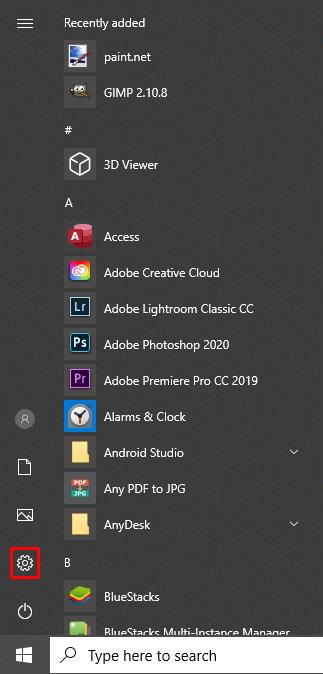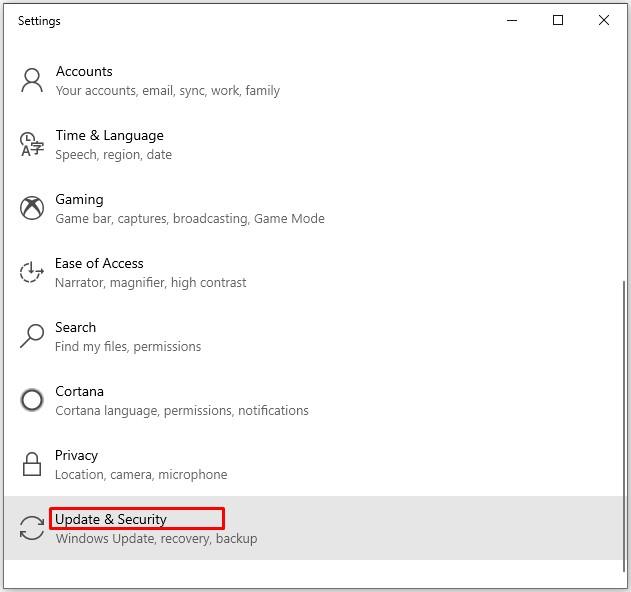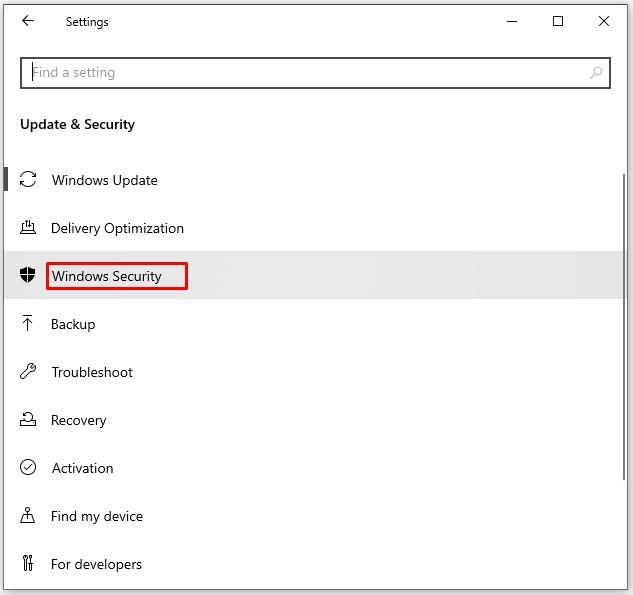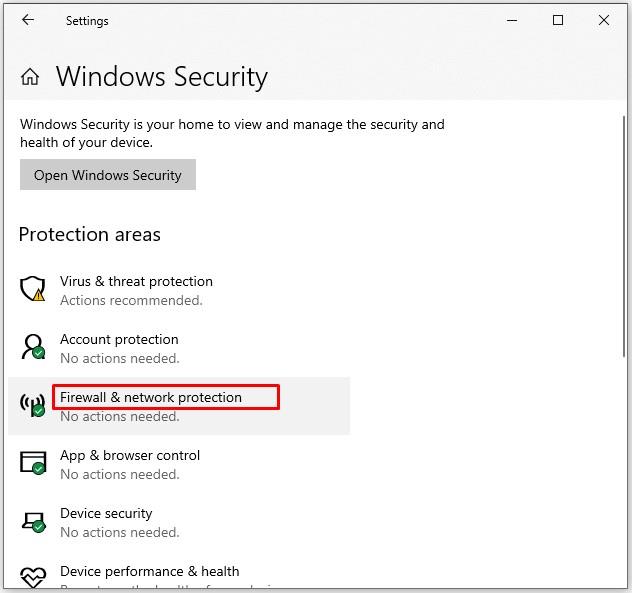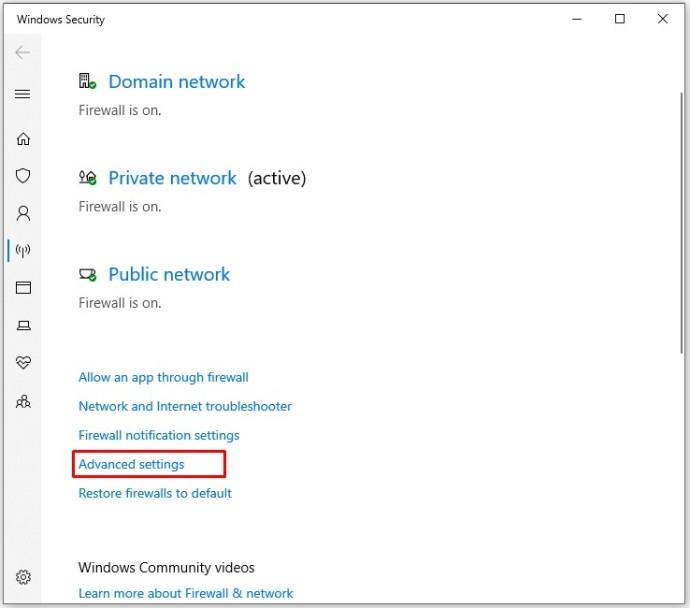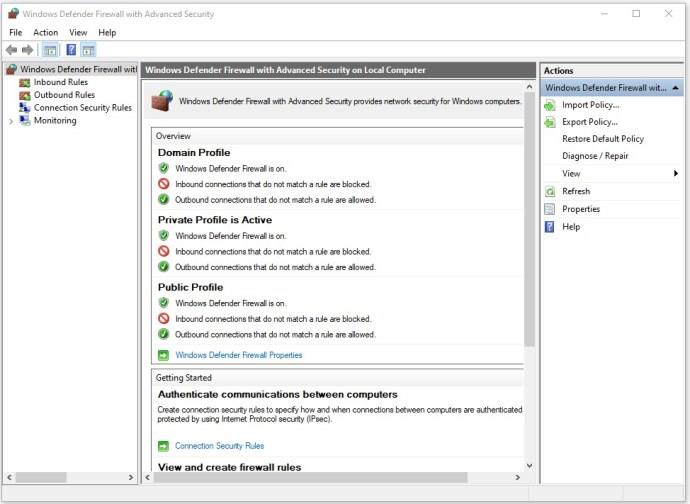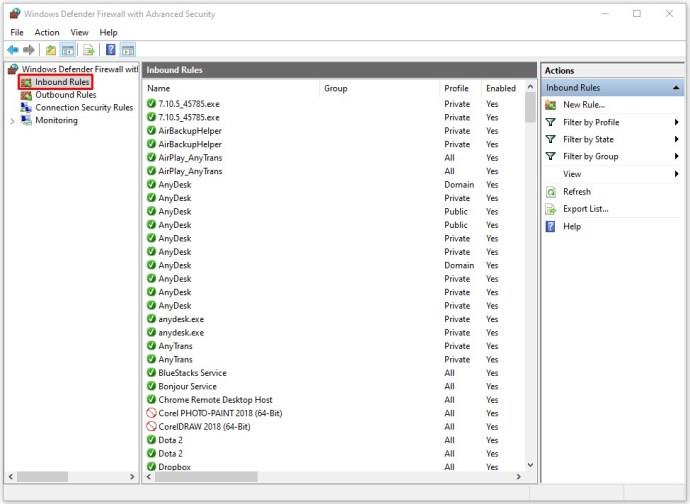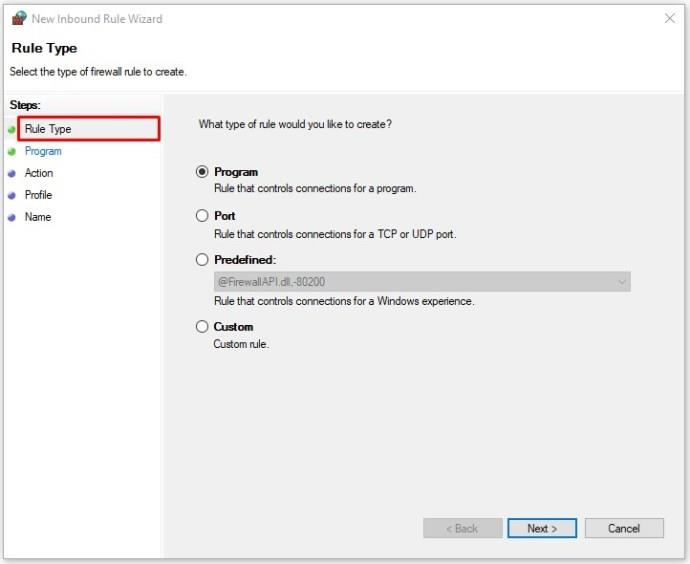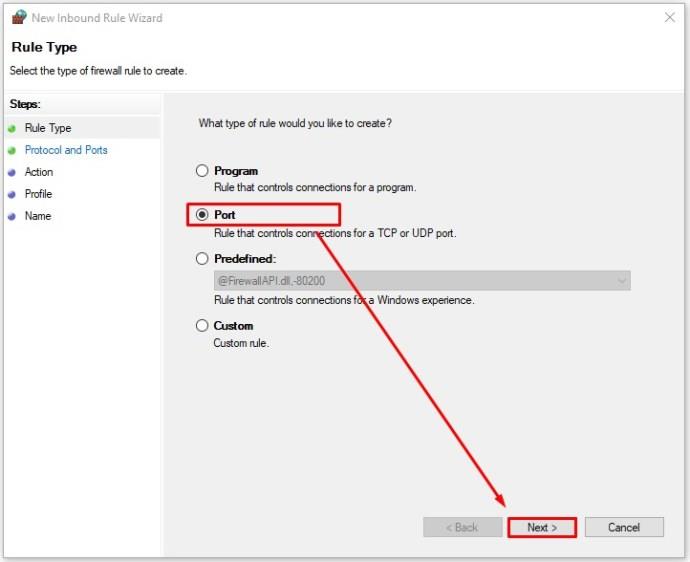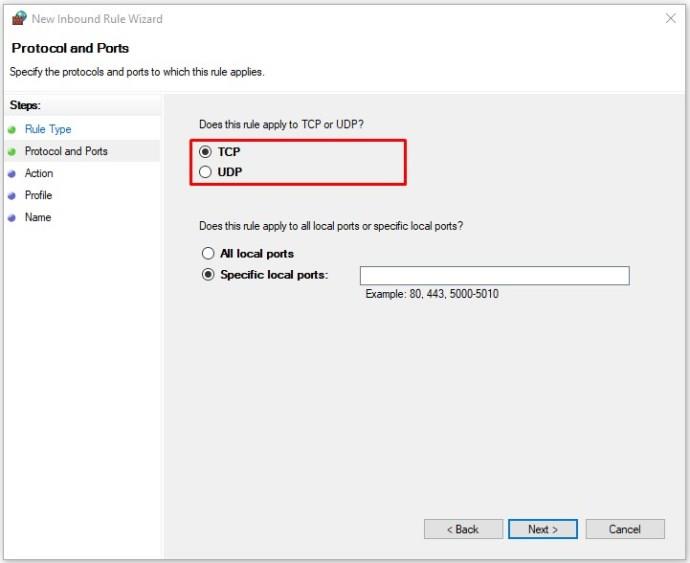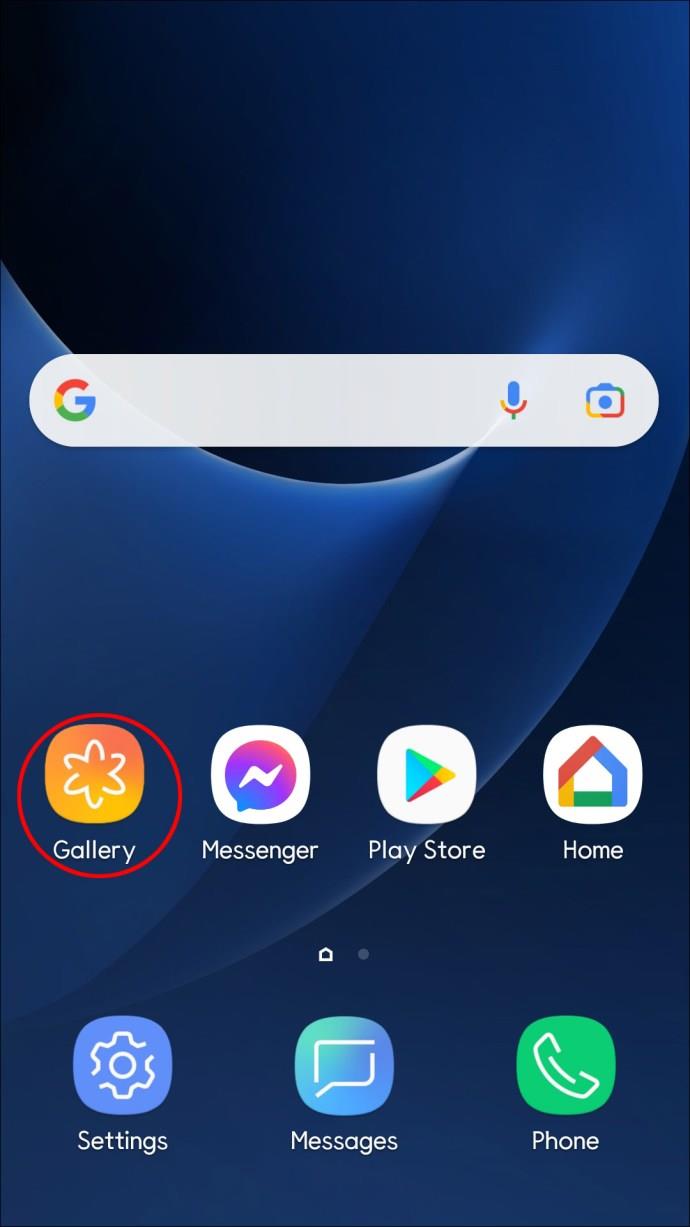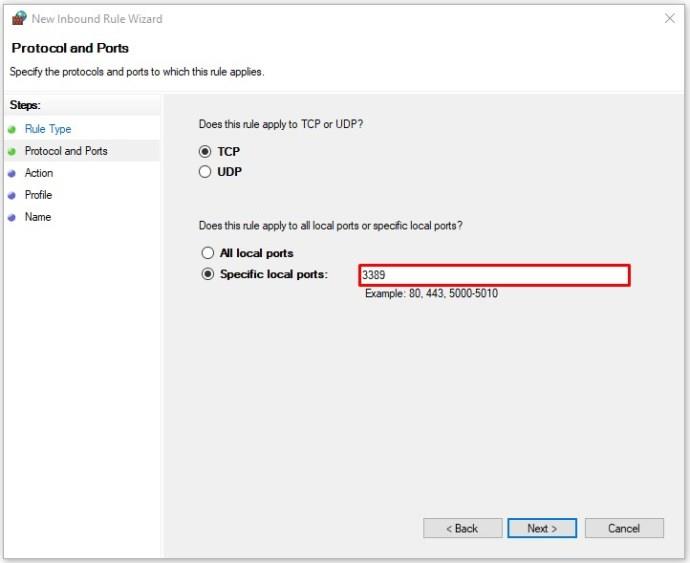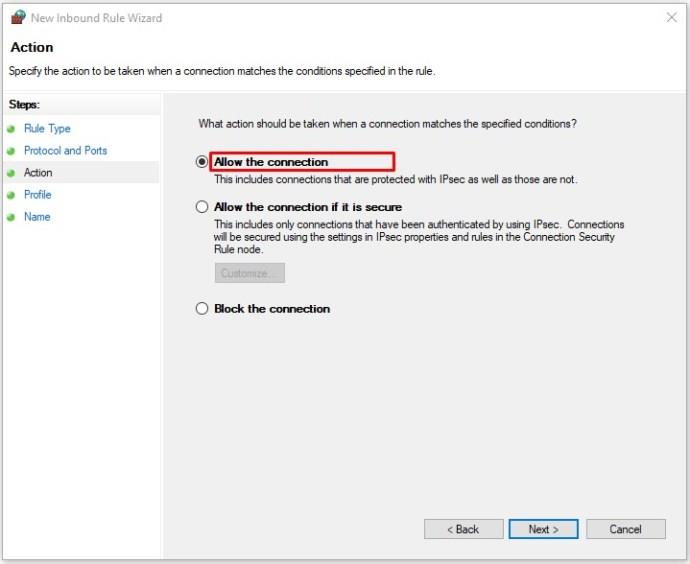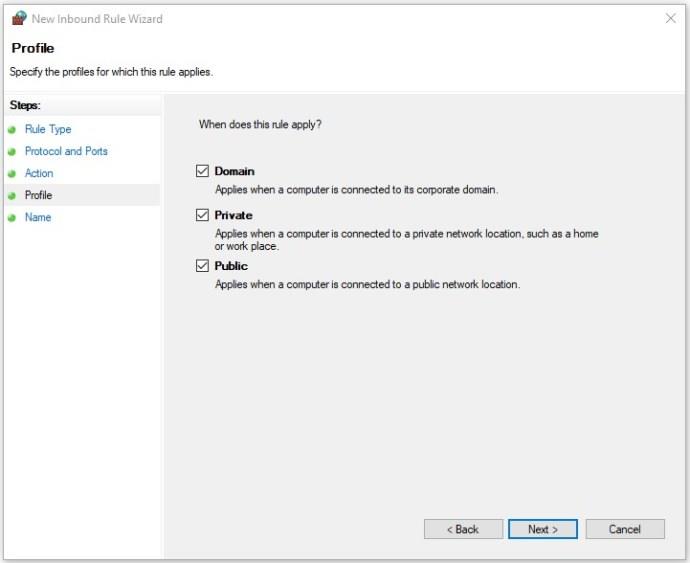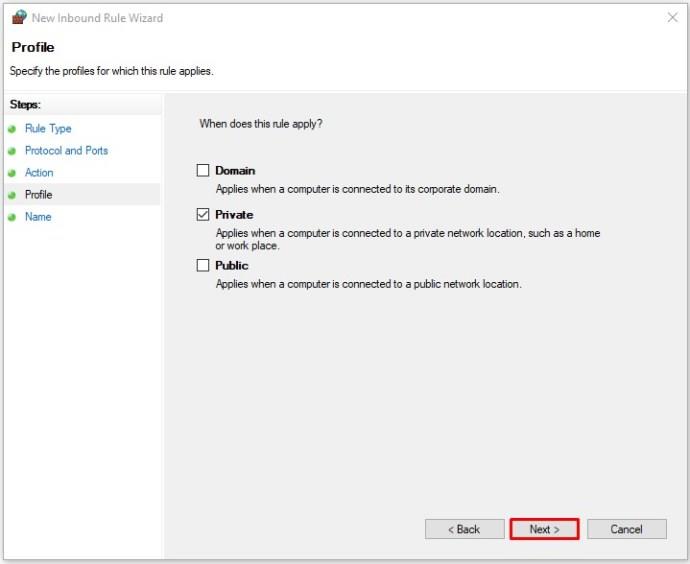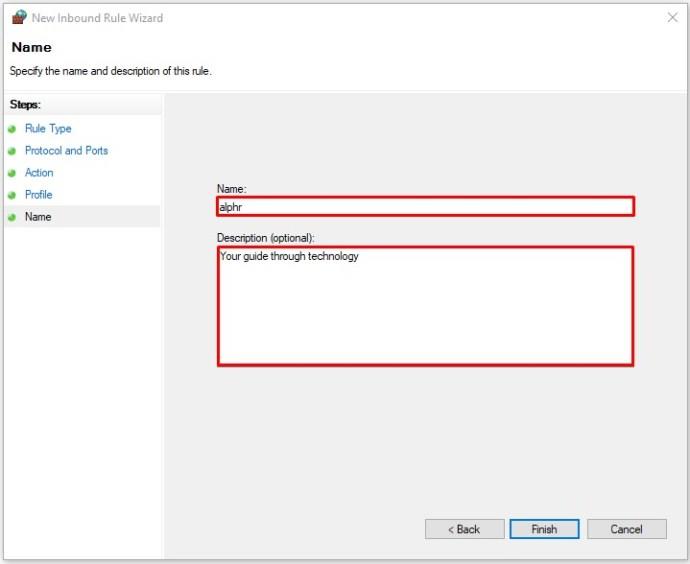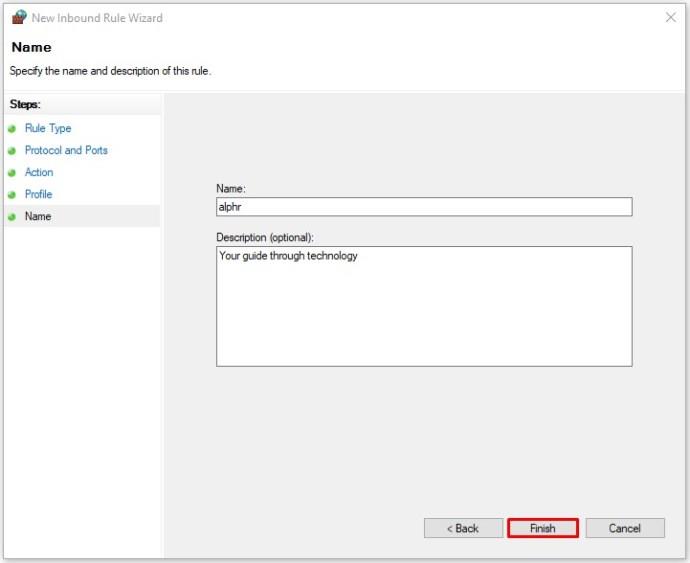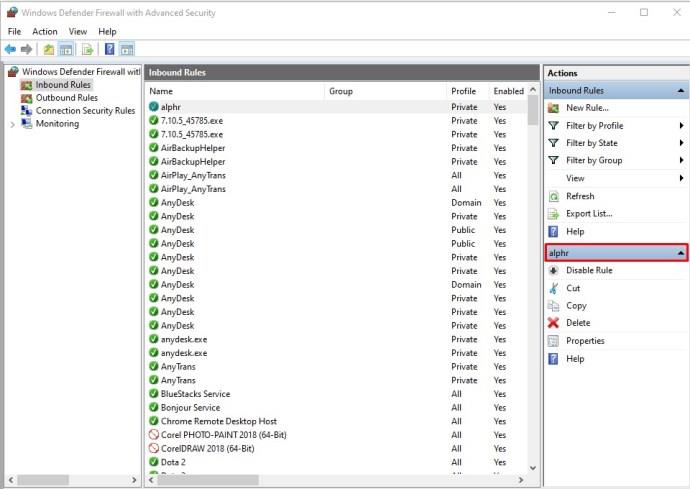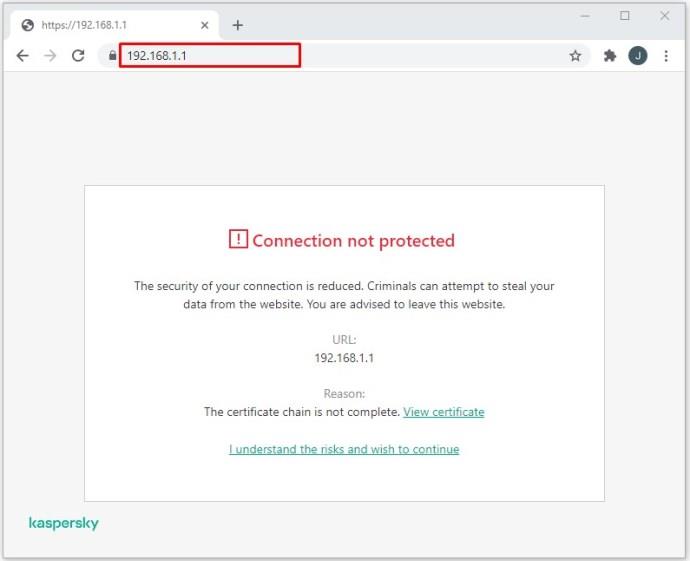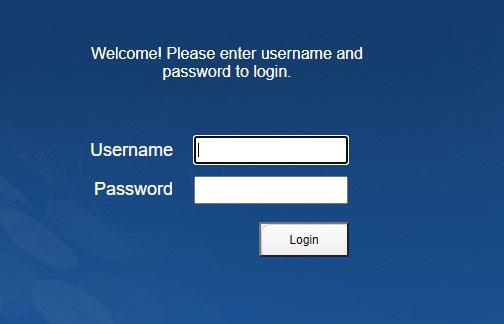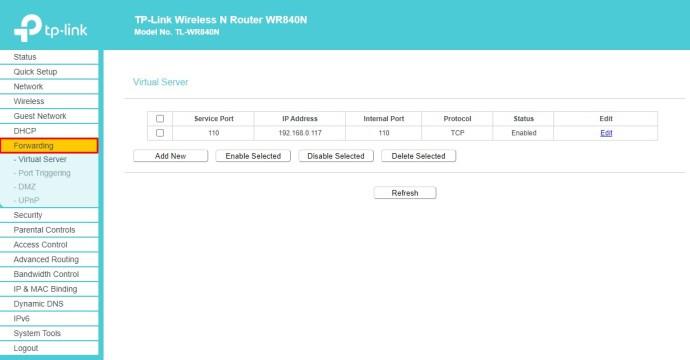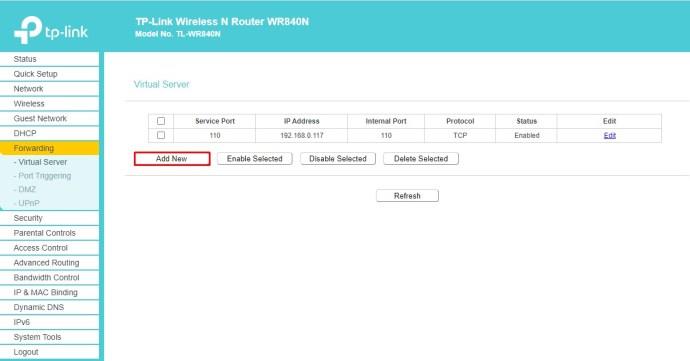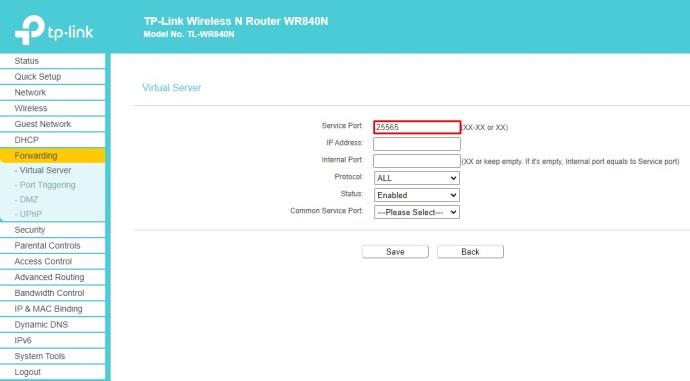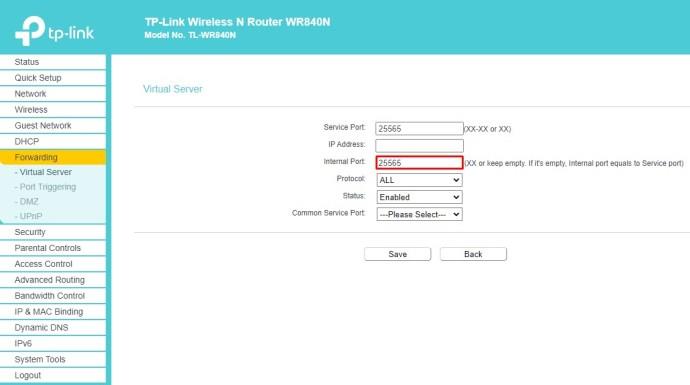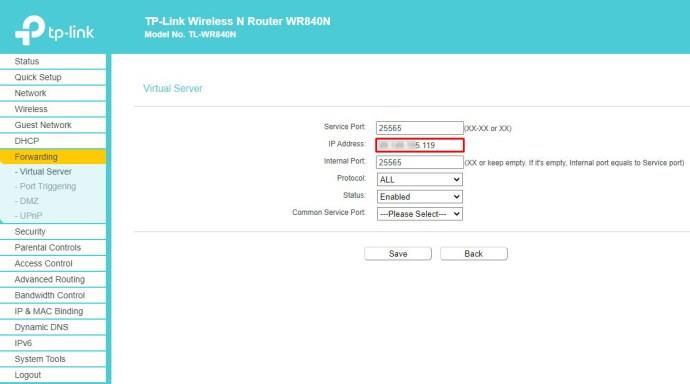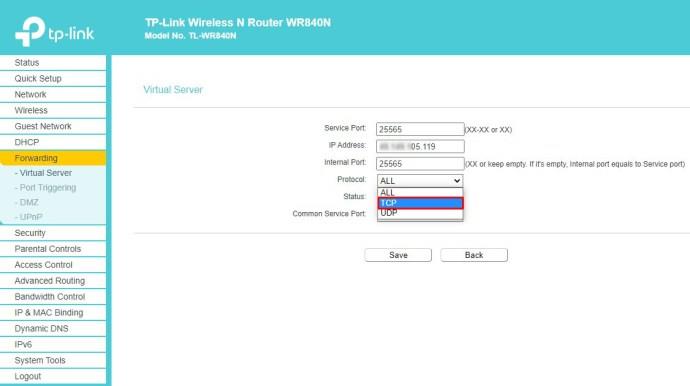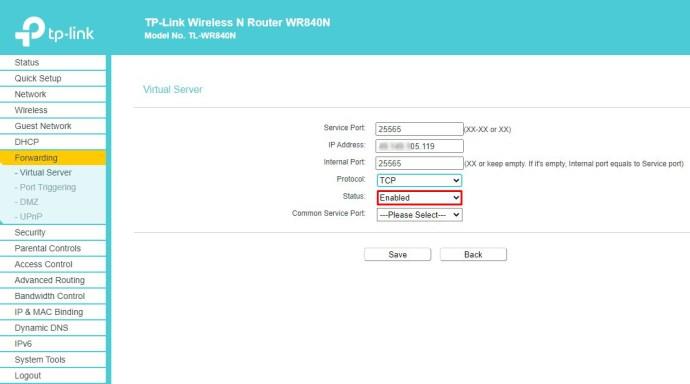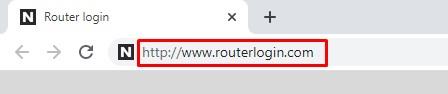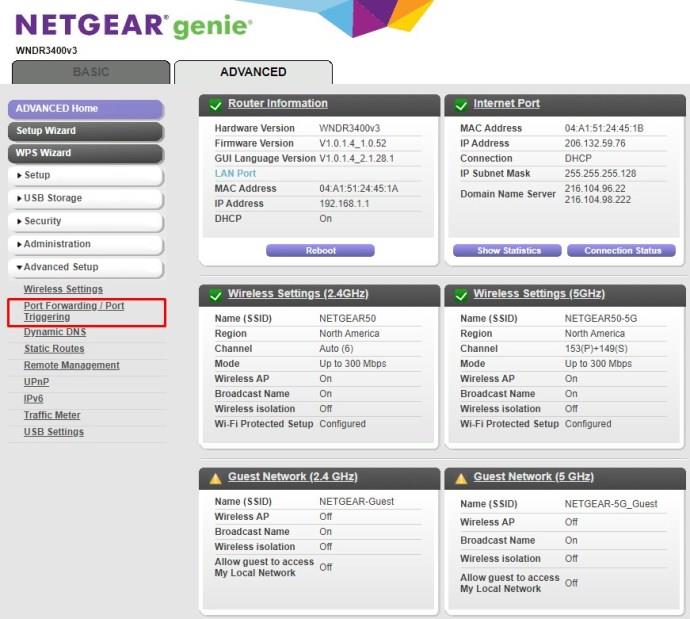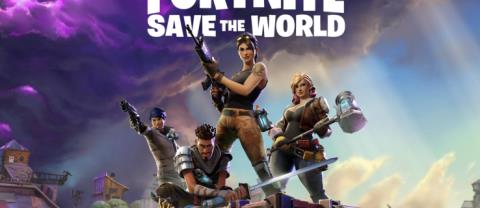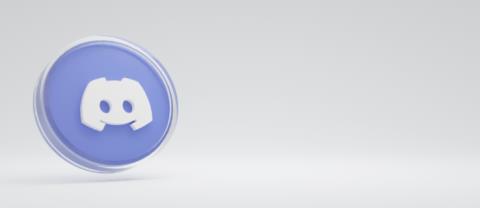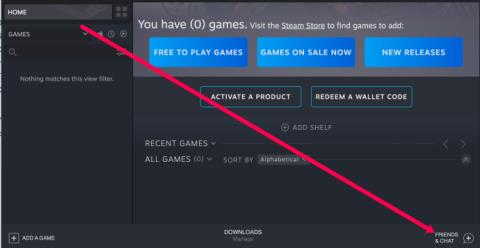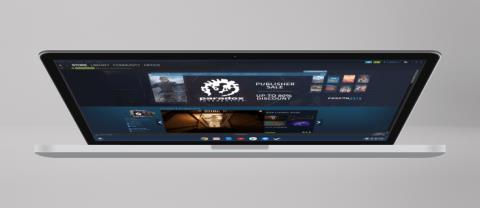पोर्ट फ़ॉरवर्डिंग आपके होम नेटवर्क और रिमोट सर्वर के बीच इनकमिंग और आउटगोइंग डेटा ट्रैफ़िक को रूट करने का एक तरीका है। इंटरनेट से जुड़ने के लिए, प्रत्येक डिवाइस एक अद्वितीय आईपी पते का उपयोग करता है जिसमें कई पोर्ट होते हैं जिसके साथ यह संचार स्थापित करता है।
सुरक्षा कारणों से, इस तरह के संचार को संभालने वाला प्रत्येक राउटर आवश्यक सेवाएं प्रदान करने के लिए केवल चुनिंदा पोर्ट का उपयोग करता है। यदि आप अपने ऑनलाइन गेम सर्वर या किसी विशिष्ट एप्लिकेशन के लिए एक पोर्ट खोलना चाहते हैं, तो आपको अपने राउटर पर एक नया पोर्ट फ़ॉरवर्डिंग नियम बनाने की आवश्यकता होगी।
विंडोज 10 पर पोर्ट्स को कैसे फॉरवर्ड करें
आपके विंडोज 10 कंप्यूटर में अग्रेषण नियम जोड़ना विंडोज सुरक्षा मेनू के माध्यम से किया जाता है। कस्टम नियम जोड़ने के लिए, नीचे दिए गए चरणों का पालन करें।
- अपनी स्क्रीन के निचले बाएँ कोने में Windows लोगो बटन पर क्लिक करें।

- सेटिंग्स आइकन पर क्लिक करें। यह विंडोज लोगो के ठीक ऊपर एक कॉग जैसा दिखता है।
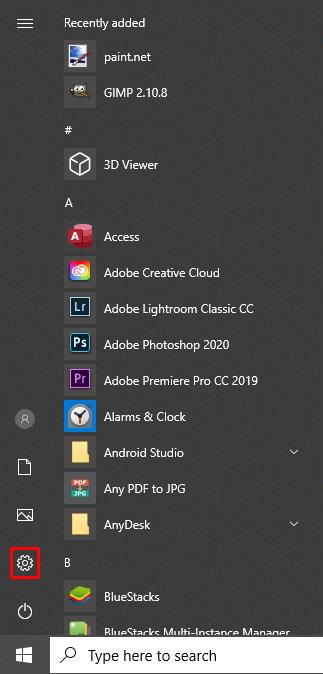
- "सेटिंग" मेनू से, "अपडेट एंड सिक्योरिटी" पर क्लिक करें।
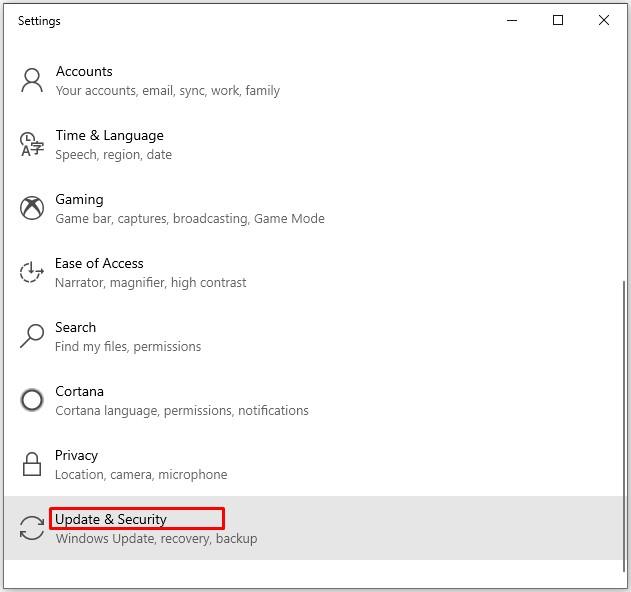
- मेनू से बाईं ओर, "Windows सुरक्षा" पर क्लिक करें।
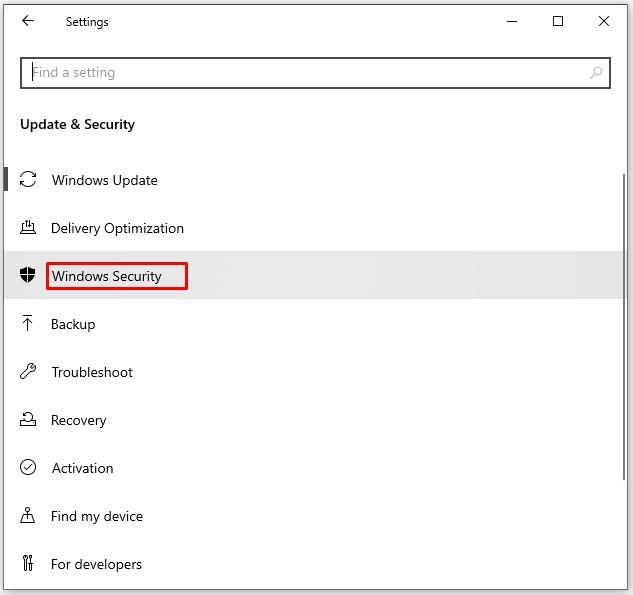
- मुख्य विंडो में "फ़ायरवॉल और नेटवर्क सुरक्षा" पर क्लिक करें।
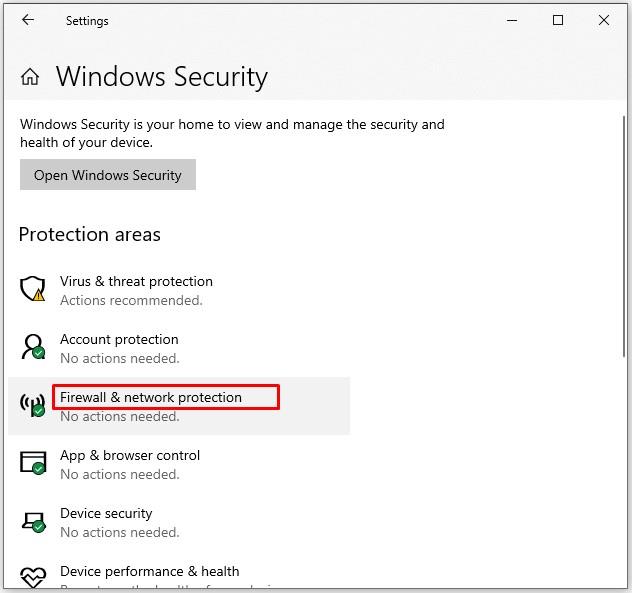
- एक अलग "Windows सुरक्षा" विंडो खुलती है। मुख्य विंडो के निचले हिस्से में "उन्नत सेटिंग्स" पर क्लिक करें।
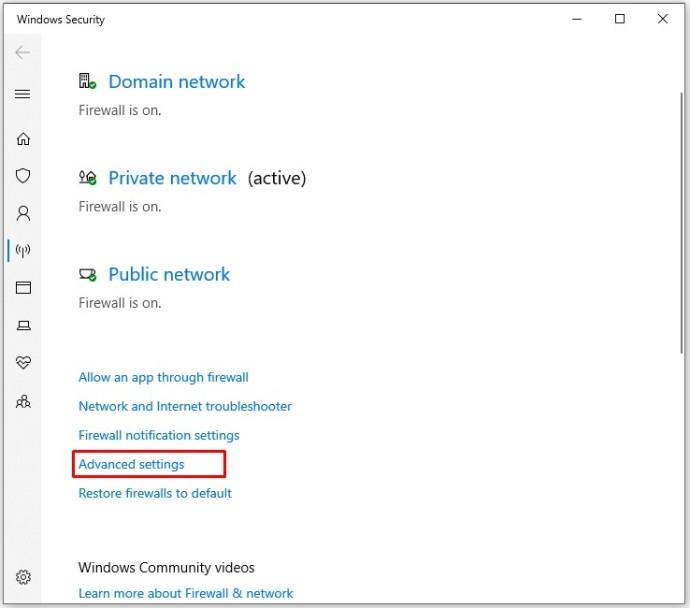
- एक "उपयोगकर्ता खाता नियंत्रण" विंडो पॉप अप हो सकती है, जो आपसे इस क्रिया की पुष्टि करने के लिए कहेगी। "हाँ" पर क्लिक करें।
- अब "उन्नत सुरक्षा के साथ विंडोज डिफेंडर फ़ायरवॉल" शीर्षक वाला एक अलग मेनू खुलता है।
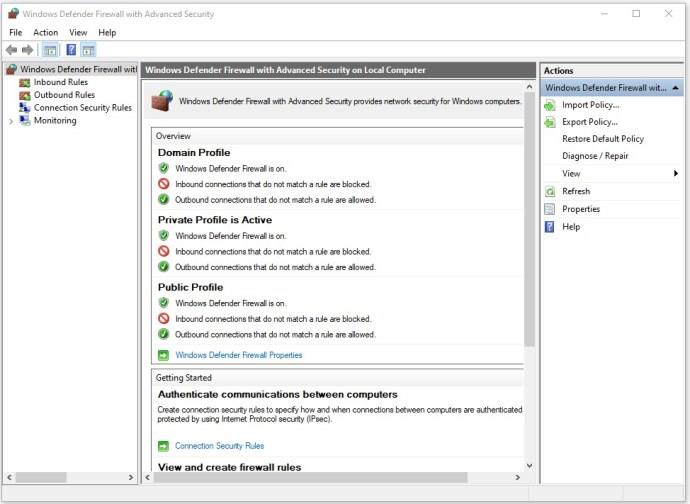
- बाईं ओर मेनू पर "इनबाउंड नियम" पर क्लिक करें। विंडो के मुख्य भाग में, अब आपको अपने सिस्टम में पहले से मौजूद विभिन्न नियमों को देखना चाहिए।
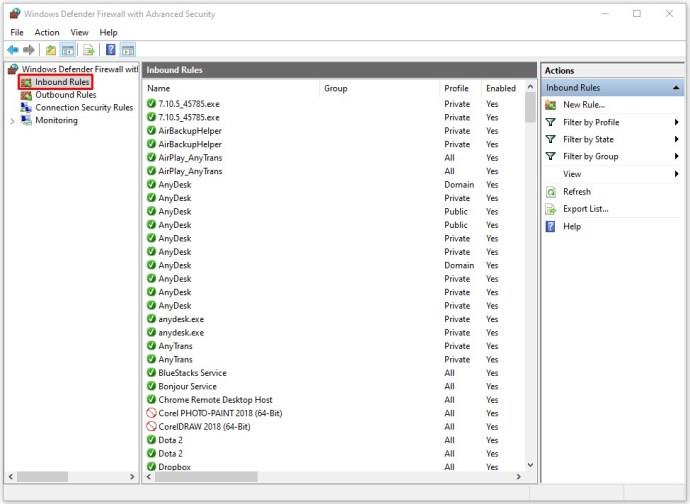
- मेनू से दाईं ओर "नया नियम ..." पर क्लिक करें।

- "नया इनबाउंड नियम विज़ार्ड" विंडो खुलती है। बाएं मेनू पर "नियम प्रकार" पर क्लिक करें।
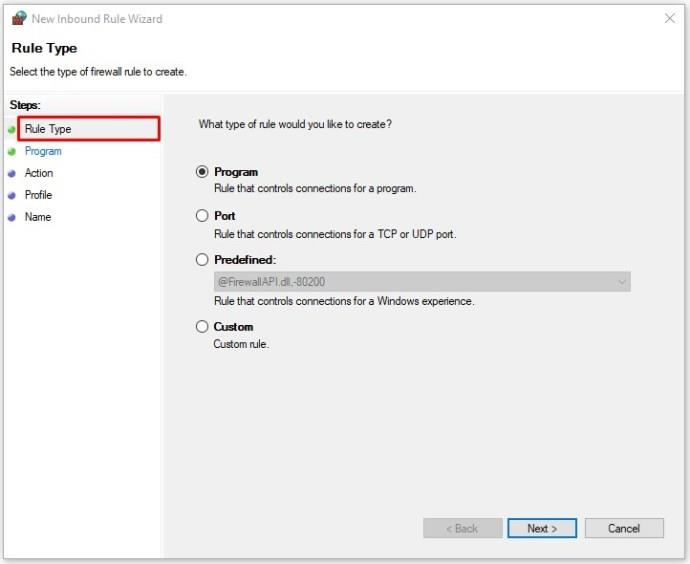
- मुख्य स्क्रीन पर "पोर्ट" रेडियो बटन की जाँच करें और "अगला" पर क्लिक करें।
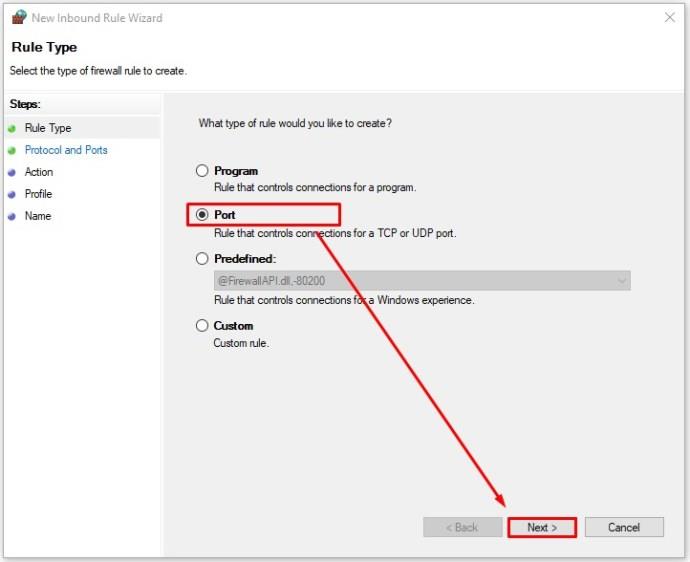
- आप किस प्रोटोकॉल का उपयोग करना चाहते हैं, इसके आधार पर या तो "टीसीपी" या "यूडीपी" रेडियो बटन की जांच करें।
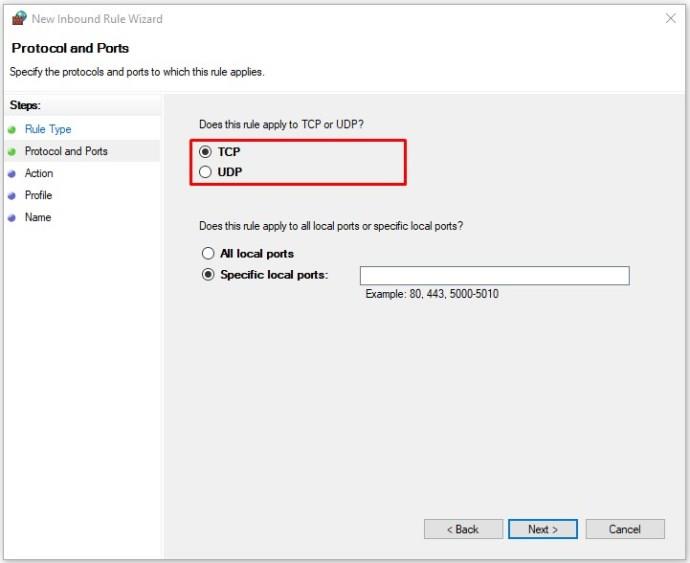
- "विशिष्ट स्थानीय पोर्ट" रेडियो बटन की जाँच करें।
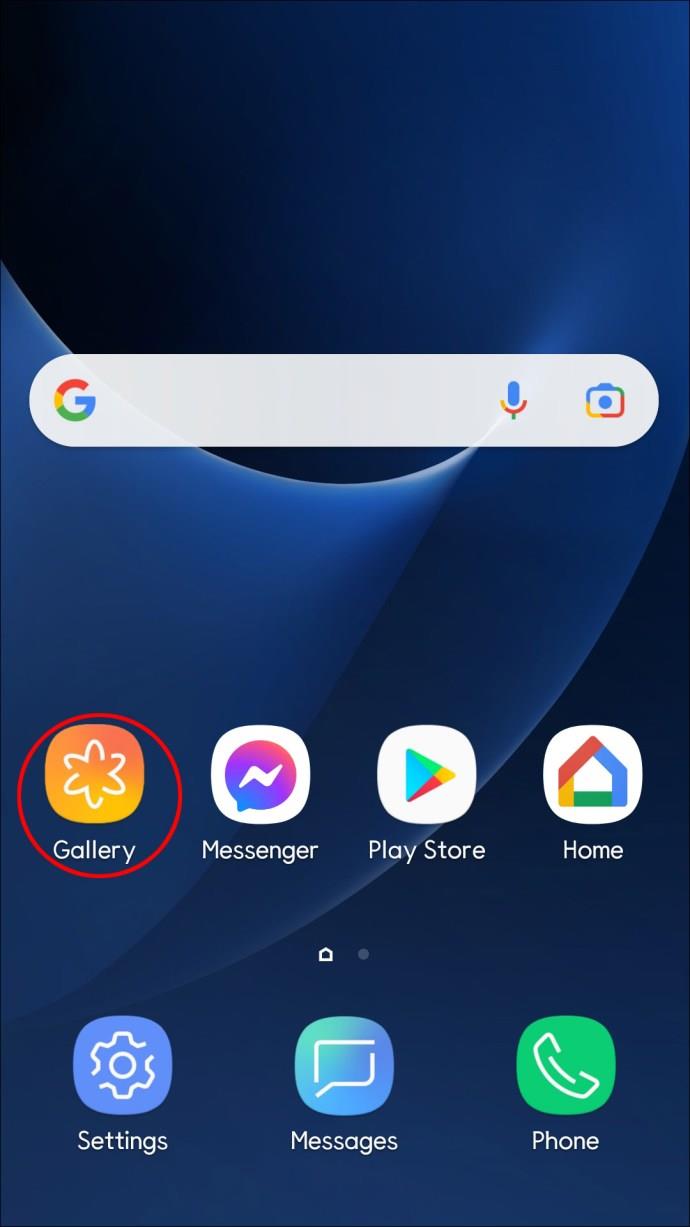
- अब वह पोर्ट नंबर दर्ज करें जिसका आप उपयोग करना चाहते हैं। यदि आप एक से अधिक पोर्ट का उपयोग करने की योजना बना रहे हैं, तो आप इसे भी निर्दिष्ट कर सकते हैं। बंदरगाहों की एक श्रेणी में प्रवेश करने के लिए, सीमा के पहले और अंतिम बंदरगाहों को दर्ज करें और उन्हें डैश से अलग करें। उदाहरण के लिए, आप 5000-5010 दर्ज कर सकते हैं। ऐसे पोर्ट का उपयोग करने के लिए जो अनुक्रम में नहीं हैं, बस उन्हें अल्पविराम से अलग करें - 80, 443। बेशक, आप इन्हें 80, 443, 5000-5010 दर्ज करके भी जोड़ सकते हैं, उदाहरण के लिए।
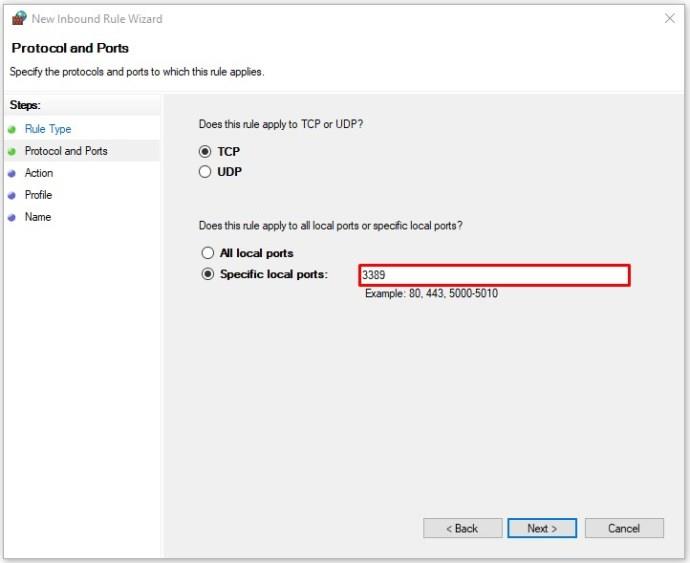
- बंदरगाहों को परिभाषित करने के बाद, "अगला" पर क्लिक करें।

- "कनेक्शन की अनुमति दें" रेडियो बटन को चेक करें और "अगला" पर क्लिक करें।
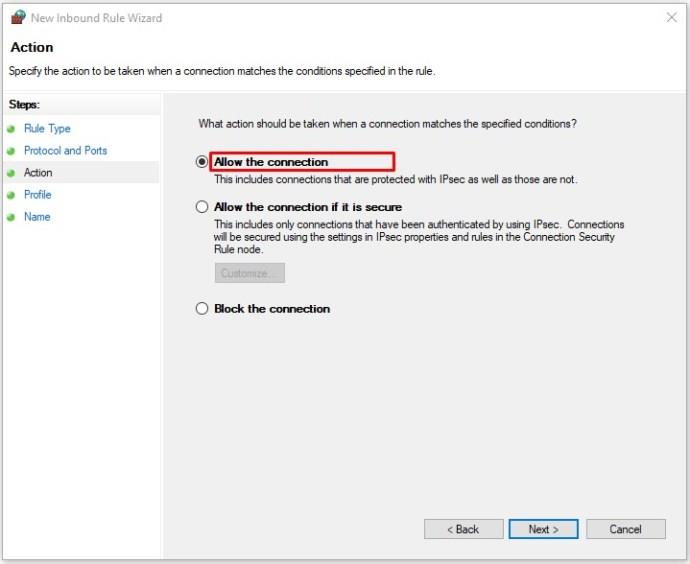
- अब उस नेटवर्क प्रकार का चयन करें जिस पर आप चाहते हैं कि यह नियम लागू हो। आप निम्न में से प्रत्येक का चयन कर सकते हैं: डोमेन, निजी, सार्वजनिक। कृपया ध्यान रखें कि अग्रेषण नियम को सार्वजनिक नेटवर्क पर काम करने की अनुमति देने से आपके कंप्यूटर की सुरक्षा से समझौता हो सकता है।
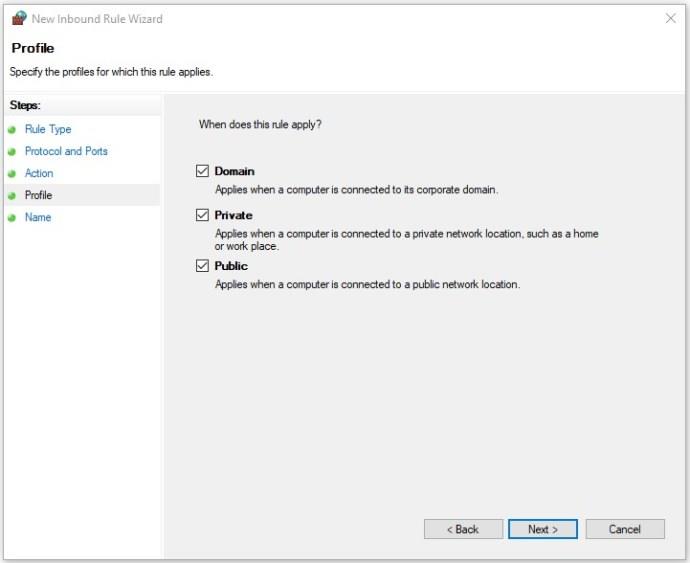
- उसके साथ, "अगला" पर क्लिक करें।
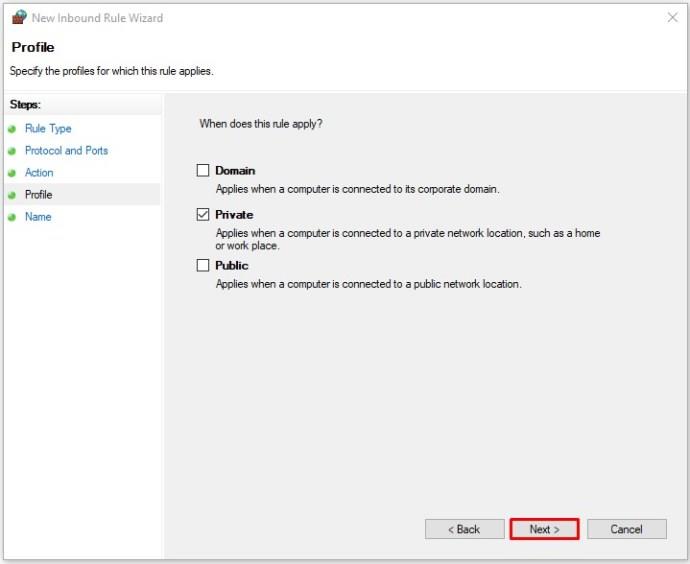
- अंतिम चरण के रूप में, नए नियम के लिए नाम दर्ज करें। आप एक विवरण भी जोड़ सकते हैं ताकि आप जान सकें कि आपने इसे किस उद्देश्य से बनाया है।
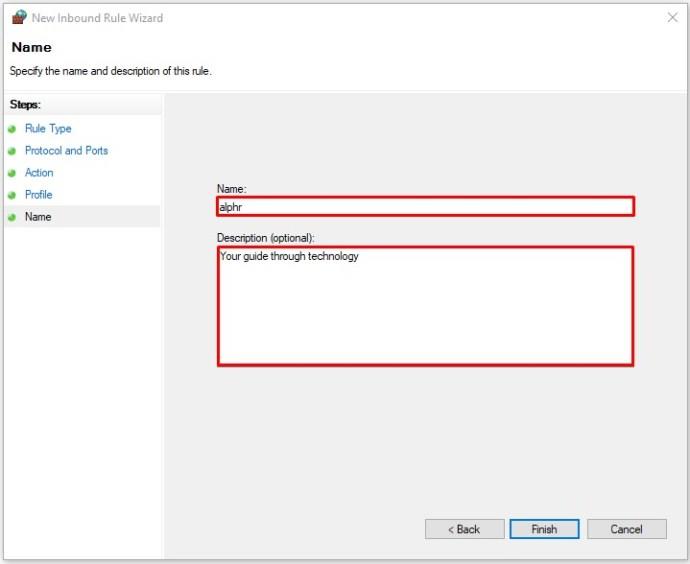
- "समाप्त करें" पर क्लिक करें।
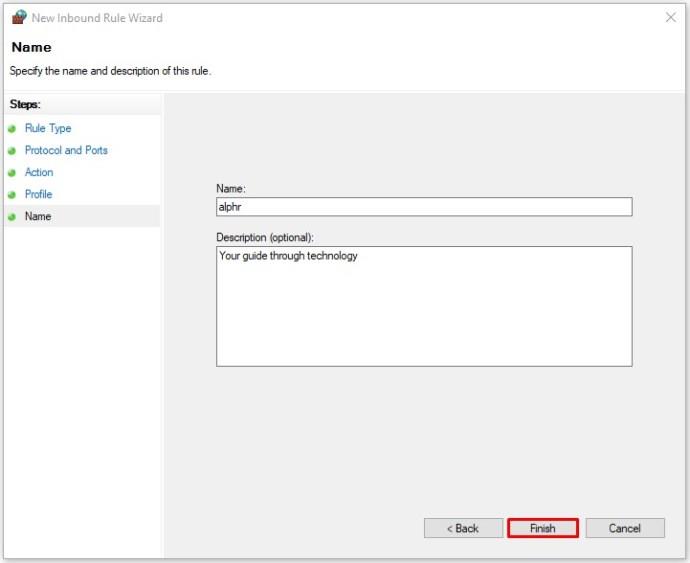
- अब आपका नया पोर्ट फ़ॉरवर्डिंग नियम मौजूदा नियमों की सूची में दिखाई देगा।
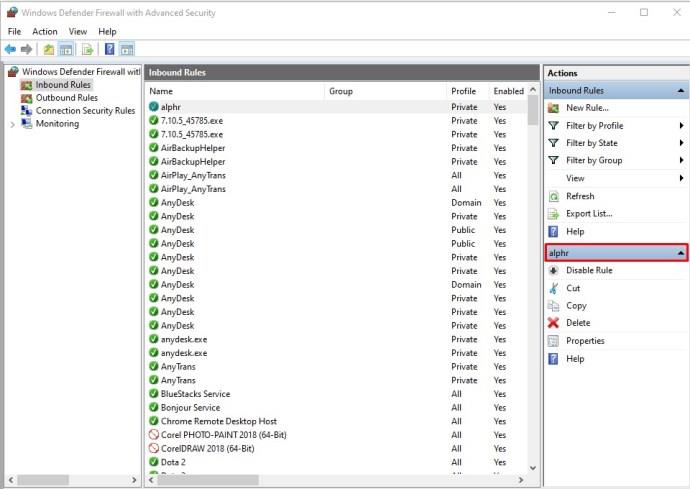
यदि किसी भी समय आप इस नियम को अक्षम करना चाहते हैं, तो बस इसे सूची से चुनें और मेनू से दाईं ओर "अक्षम नियम" पर क्लिक करें।
Minecraft के लिए बंदरगाहों को कैसे अग्रेषित करें
डिफ़ॉल्ट रूप से, गेम सर्वर के साथ संचार के लिए Minecraft पोर्ट 25565 का उपयोग करता है। इस पोर्ट को फॉरवर्ड करने के लिए, आपको इसे अपने राउटर के एडमिनिस्ट्रेशन पेज के जरिए करना होगा।
- अपने कंप्यूटर या मोबाइल डिवाइस पर एक ब्राउज़र खोलें।

- एड्रेस बार में, राउटर एडमिनिस्ट्रेशन लॉगिन पेज खोलने के लिए 192.168.1.1 टाइप करें।
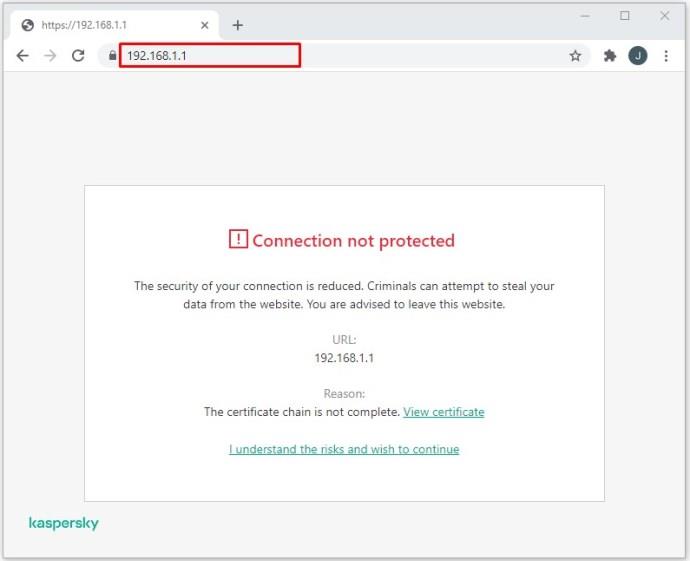
- लॉगिन पृष्ठ पर, उपयोगकर्ता नाम और पासवर्ड दर्ज करें।
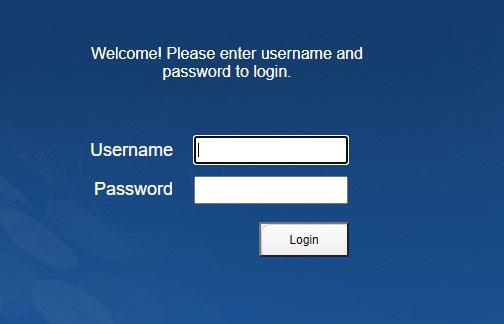
- जब आप राउटर का होम पेज खोलते हैं, तो पोर्ट फ़ॉरवर्डिंग विकल्प का पता लगाएं और उस पर क्लिक करें (या टैप करें)। आप जिस विकल्प की तलाश कर रहे हैं उसे "पोर्ट फ़ॉरवर्डिंग" या "फ़ॉरवर्डिंग" पढ़ना चाहिए। आपके राउटर के निर्माता के आधार पर, आपको यह विकल्प मेनू में बाईं ओर या स्क्रीन के शीर्ष पर स्थित टैब में मिल सकता है। यदि आप इसे मुख्य पृष्ठ पर नहीं देखते हैं, तो हो सकता है कि यह कुछ मेनू में छिपा हो। "सेटिंग," "उन्नत सेटिंग," या कुछ इसी तरह का प्रयास करें। यदि आप अभी भी इसे नहीं ढूंढ पा रहे हैं, तो आपको राउटर के उपयोगकर्ता मैनुअल को देखने की आवश्यकता हो सकती है।
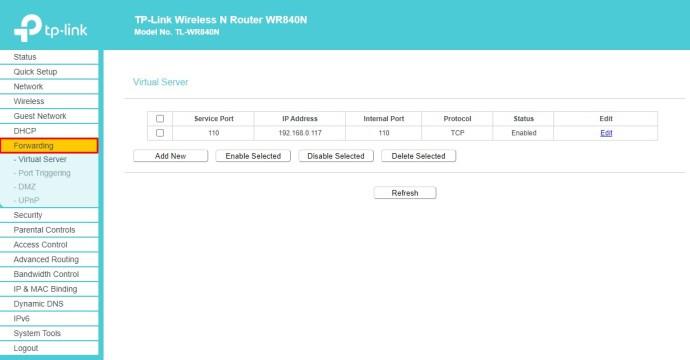
- पोर्ट फ़ॉरवर्डिंग मेनू में आने के बाद, आपको पोर्ट फ़ॉरवर्डिंग के लिए एक नया नियम बनाना होगा। बाद के संदर्भ के लिए, आप नियम को "Minecraft" नाम दे सकते हैं, उदाहरण के लिए।
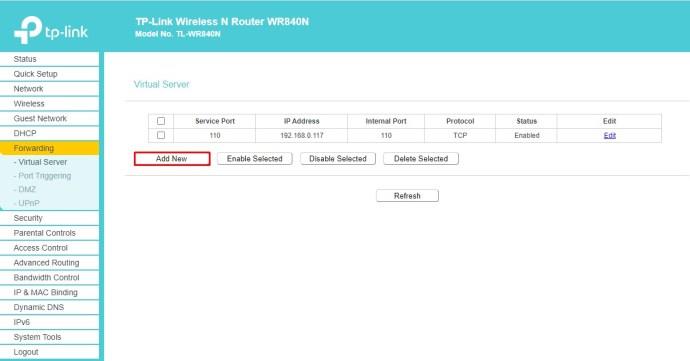
- अब “सर्विस पोर्ट” फील्ड में 25565 नंबर दर्ज करें।
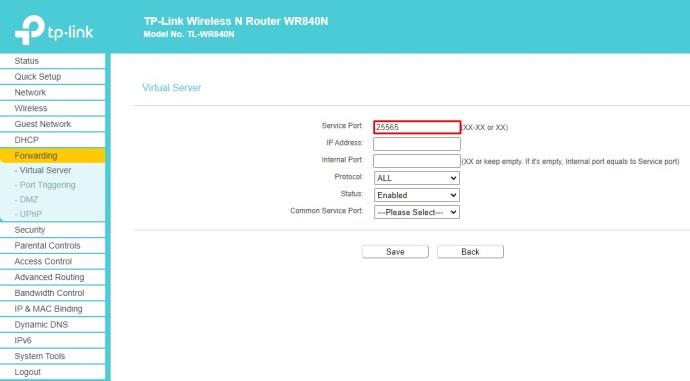
- दोबारा, "आंतरिक पोर्ट" फ़ील्ड में समान संख्या दर्ज करें।
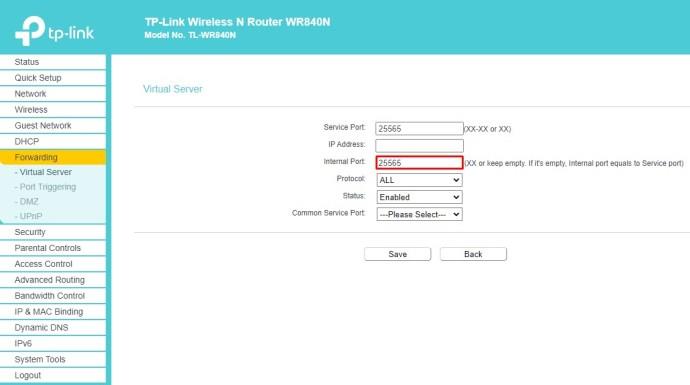
- "आईपी पता" फ़ील्ड में, अपने कंप्यूटर का स्थिर आईपी पता दर्ज करें। यदि आप अपना स्थिर आईपी पता नहीं जानते हैं, तो बस Google "मेरा आईपी क्या है" और यह खोज परिणामों में पहली प्रविष्टि के रूप में दिखाई देगा।
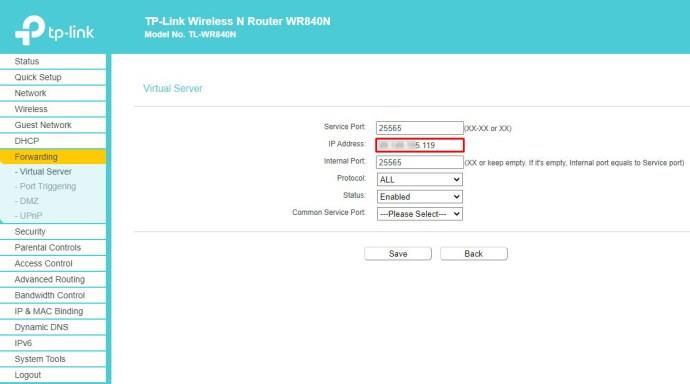
- "प्रोटोकॉल" ड्रॉप-डाउन मेनू से, "टीसीपी" चुनें।
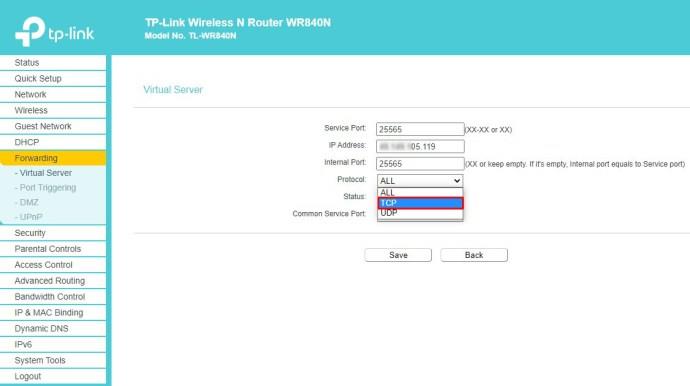
- यदि मेनू में "स्थिति" फ़ील्ड है, तो इसे "सक्षम" पर सेट करें।
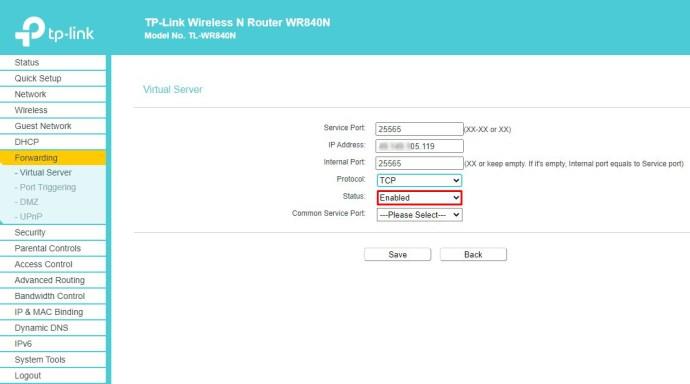
- अब आपके द्वारा अभी-अभी बनाए गए "Minecraft" अग्रेषण नियम में परिवर्तनों की पुष्टि करने के लिए "सहेजें" बटन पर क्लिक/टैप करें।

- एक बार जब आप ऐसा कर लेते हैं, तो आपका राउटर रीसेट हो सकता है, इसलिए इसके फिर से ऑनलाइन होने की प्रतीक्षा करें। यदि यह स्वचालित रूप से नहीं होता है, तो आपको राउटर पर भौतिक पुनरारंभ बटन दबाकर इसे मैन्युअल रूप से रीसेट करना पड़ सकता है। कुछ राउटर मॉडल में रीसेट बटन नहीं हो सकता है, जिसका अर्थ है कि आपको इसे बंद करना होगा और फिर से चालू करना होगा।
नेटगियर राउटर पर बंदरगाहों को कैसे अग्रेषित करें I
नेटगियर राउटर आपके राउटर की सेटिंग तक पहुंचने के लिए मालिकाना नेटगेर जेनी ऐप का उपयोग करते हैं।
- एक कंप्यूटर पर एक इंटरनेट ब्राउज़र खोलें जिसे आपने नेटगियर राउटर से जोड़ा है।

- पता बार में, निम्न URL दर्ज करें: http://www.routerlogin.com।
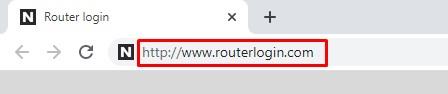
- वह उपयोगकर्ता नाम और पासवर्ड दर्ज करें जिसका उपयोग आप NETGEAR जिन्न में लॉगिन करने के लिए करते हैं। यदि आपने पहले से पासवर्ड नहीं बदला है, तो आप डिफ़ॉल्ट पैरामीटर का उपयोग कर सकते हैं। उपयोगकर्ता नाम "व्यवस्थापक" है और पासवर्ड के लिए "पासवर्ड" का उपयोग करें।
- एक बार जब आप NETGEAR जीनी होमपेज पर लॉग इन करते हैं, तो "उन्नत" विकल्प पर क्लिक करें।

- अगला, "उन्नत सेटअप" पर क्लिक करें।

- "पोर्ट फ़ॉरवर्डिंग ... ट्रिगरिंग" चुनें।
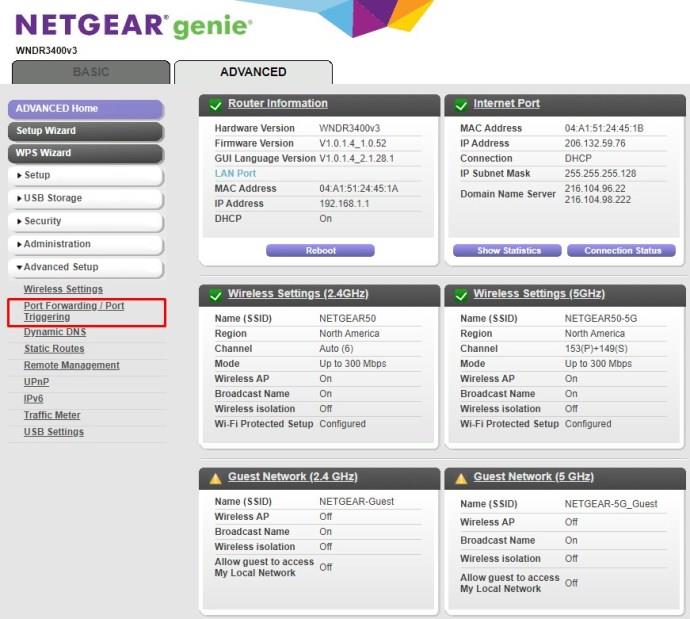
- "पोर्ट फ़ॉरवर्डिंग" के बगल में स्थित बॉक्स को चेक करें।

- "कस्टम सेवा जोड़ें" पर क्लिक करें।

- "सेवा का नाम" के लिए, बस वह नाम लिखें जिसे आप इस नियम के लिए उपयोग करना चाहते हैं।
- सेवा प्रकार के तहत ड्रॉप-डाउन मेनू के लिए "टीसीपी/यूडीपी" प्रविष्टि चुनें।
- "बाहरी शुरुआती पोर्ट" के लिए, वह पोर्ट नंबर टाइप करें जिसे आप अपनी सेवा के लिए इस्तेमाल करना चाहते हैं।
- यदि आपकी सेवा एकल पोर्ट का उपयोग करती है, तो "एक्सटर्नल एंडिंग पोर्ट" में वही पोर्ट शामिल होना चाहिए जो "एक्सटर्नल स्टार्टिंग पोर्ट" प्रविष्टि के लिए उपयोग किया जाता है। यदि यह एकाधिक पोर्ट की श्रेणी का उपयोग करता है, तो श्रेणी में अंतिम पोर्ट संख्या दर्ज करें।
- यदि आप आंतरिक पोर्ट के लिए समान पोर्ट नंबर का उपयोग कर रहे हैं जैसा आपने बाहरी के लिए उपयोग किया है, तो "आंतरिक पोर्ट के लिए समान पोर्ट श्रेणी का उपयोग करें" प्रविष्टि के बगल में स्थित चेकबॉक्स को चेक करें। बाहरी पोर्ट के लिए उपयोग किए जा रहे आंतरिक पोर्ट से भिन्न आंतरिक पोर्ट का उपयोग करने के लिए, इस बॉक्स को चेक न करें।
- विभिन्न आंतरिक पोर्ट सेट करने के लिए, उन्हें "आंतरिक प्रारंभ पोर्ट" और "आंतरिक समाप्ति पोर्ट" फ़ील्ड में परिभाषित करें।
- "आंतरिक आईपी पता" फ़ील्ड में, अपने कंप्यूटर का स्थिर आईपी पता दर्ज करें। आप इस क्षेत्र के नीचे स्थित रेडियो बटन का चयन करके नीचे दी गई तालिका में सुझाए गए आईपी पते का भी उपयोग कर सकते हैं।
- अंत में, मेनू के शीर्ष पर हरे "लागू करें" बटन पर क्लिक करें।
- अब आपका नया नियम "पोर्ट फ़ॉरवर्डिंग/पोर्ट ट्रिगरिंग" मेनू की नियम सूची में दिखाई देगा।
स्पेक्ट्रम राउटर पर पोर्ट कैसे अग्रेषित करें I
स्पेक्ट्रम टीवी राउटर के कई मेक और मॉडल के साथ काम करता है। सबसे लोकप्रिय में से एक जो स्पेक्ट्रम उपयोग करने का सुझाव देता है वह नेटगियर है। नेटगियर राउटर के साथ पोर्ट फ़ॉरवर्डिंग सुविधा का उपयोग करने का तरीका जानने के लिए, ऊपर दिए गए अनुभाग को देखें।
यदि आपके पास किसी अन्य निर्माता का राउटर है, तो आप अपने डिवाइस के साथ आए उपयोगकर्ता मैनुअल से परामर्श कर सकते हैं। वहां आपको पोर्ट फ़ॉरवर्डिंग सेट अप करने के बारे में विस्तृत निर्देश प्राप्त करने में सक्षम होना चाहिए।
एक्सफ़िनिटी राउटर पर बंदरगाहों को कैसे अग्रेषित करें
Xfinity राउटर पर पोर्ट फ़ॉरवर्डिंग सेट करने का सबसे आसान तरीका समर्पित Xfinity ऐप है।
- एक वेब ब्राउज़र खोलें और निम्न पता दर्ज करें: http://xfinity.com/myxfi ।
- "कनेक्ट" टैब पर क्लिक करें।
- अपने वाईफाई कनेक्शन के नाम के तहत, "नेटवर्क देखें" पर क्लिक करें।
- "अधिक विकल्प" अनुभाग में, "उन्नत सेटिंग" पर क्लिक करें।
- "पोर्ट फ़ॉरवर्डिंग" पर क्लिक करें।
- "पोर्ट फॉरवर्ड जोड़ें" पर क्लिक करें।
- कनेक्टेड डिवाइस के ड्रॉप-डाउन मे��ू से, वह चुनें जिसके लिए आप पोर्ट फ़ॉरवर्डिंग सेट अप करना चाहते हैं। कृपया ध्यान दें कि यदि आप जिस डिवाइस का उपयोग करना चाहते हैं वह सूची में दिखाई नहीं देता है, तो यह संभवतः इसलिए है क्योंकि यह नेटवर्क से कनेक्ट नहीं है। उस स्थिति में, बस उपकरण को कनेक्ट करें और इस पृष्ठ को पुनः लोड करें।
- "मैन्युअल सेटअप" पर क्लिक करें।
- यह मेनू आपको पोर्ट नंबर या संख्याओं की एक श्रृंखला दर्ज करने की अनुमति देता है जिसका आप उपयोग करना चाहते हैं, परिभाषित करें कि आप कौन से प्रोटोकॉल का उपयोग करना चाहते हैं, और जांचें कि आईपी पता सही है या नहीं।
- एक बार जब आप वह सब सेट कर लेते हैं, तो "परिवर्तन लागू करें" पर क्लिक करें और बस इतना ही।
एटीटी राउटर पर बंदरगाहों को कैसे अग्रेषित करें
चूंकि एटीटी कई ब्रांडों और विभिन्न निर्माताओं के राउटर के मॉडल के साथ काम करता है, इसलिए पोर्ट फ़ॉरवर्डिंग पर इसके वेब पेज पर जाना सबसे अच्छा है । जब आप पृष्ठ खोलते हैं, तो आपको एक ड्रॉप-डाउन मेनू दिखाई देगा जिससे आप सटीक राउटर मॉडल चुन सकते हैं जिसका आप उपयोग कर रहे हैं। राउटर का चयन करने के बाद, पेज फिर से लोड हो जाएगा।
अब "सेट अप पोर्ट फ़ॉरवर्डिंग" सेक्शन तक नीचे स्क्रॉल करें और सेक्शन के अंत में "शो मोर" पर क्लिक करें। यह निर्देशों का विस्तार करेगा और आपको चरण दर चरण उनका पालन करने की अनुमति देगा।
प्लेस्टेशन 4 कंसोल पर बंदरगाहों को कैसे अग्रेषित करें I
PlayStation 4 पर अपने ऑनलाइन गेमिंग अनुभव को बेहतर बनाने के लिए, आप गेम सर्वर के साथ सहज कनेक्शन की अनुमति देने के लिए पोर्ट फ़ॉरवर्डिंग नियम जोड़ सकते हैं। ऐसा करने के लिए, बस नीचे दिए गए चरणों का पालन करें।
- प्लेस्टेशन 4 होम स्क्रीन पर "सेटिंग्स" विकल्प पर स्क्रॉल करें।
- "नेटवर्क" अनुभाग तक नीचे स्क्रॉल करें और इसे चुनें।
- अब "कनेक्शन स्थिति देखें" चुनें।
- यहां आप अपने कंसोल के आईपी और मैक पते देख पाएंगे। भविष्य के संदर्भ के लिए उन्हें लिख लें।
- अब अपने राउटर के एडमिनिस्ट्रेशन पेज पर लॉग इन करें। वेब ब्राउज़र का उपयोग करके कंप्यूटर या स्मार्टफ़ोन पर ऐसा करना सबसे अच्छा है। यह कैसे करना है यह जानने के लिए राउटर मैनुअल से परामर्श करें।
- एक बार जब आप राउटर एडमिनिस्ट्रेशन होम पेज खोल लेते हैं, तो पोर्ट फ़ॉरवर्डिंग मेनू खोजें।
- अब TCP प्रोटोकॉल के लिए एक नया पोर्ट फ़ॉरवर्डिंग नियम बनाएँ। यहां आपको अपना PS4 IP पता और शायद इसका MAC पता भी जोड़ना होगा। निम्नलिखित पोर्ट भी जोड़ें: 80, 443, 3478, 3479 और 3480।
- अब एक और पोर्ट फ़ॉरवर्डिंग नियम बनाएं, इस बार UDP प्रोटोकॉल के लिए। दोबारा, आईपी और मैक पते जोड़ें (यदि आवश्यक हो) और पोर्ट नंबर 3478 और 3479 दर्ज करें।
- अपने नए नियम में परिवर्तन सहेजें और राउटर को पुनरारंभ करें।
सफल अग्रेषण
उम्मीद है, अब आप जानते हैं कि कस्टम पोर्ट अग्रेषण को व्यावहारिक रूप से किसी भी डिवाइस या राउटर पर कैसे सक्षम किया जा सकता है जिसका आप उपयोग कर सकते हैं। यह आपको विभिन्न कंप्यूटरों या सर्वरों के बीच संचार स्थापित करने की अनुमति देगा। यह ध्यान रखना भी महत्वपूर्ण है कि सार्वजनिक नेटवर्क पर पोर्ट अग्रेषण आपके डिवाइस या सिस्टम की ऑनलाइन सुरक्षा से समझौता कर सकता है। इसलिए यह सुनिश्चित करना आवश्यक है कि आप यह कैसे कर रहे हैं और किस उद्देश्य से कर रहे हैं।
क्या आप किसी विशिष्ट बंदरगाह पर कनेक्शन स्थापित करने में कामयाब रहे हैं? आप इसे किस उद्देश्य से सबसे अधिक बार करते हैं? कृपया अपने अनुभव नीचे टिप्पणी अनुभाग में साझा करें।